win10关机自动开机怎么回事 window10关机后自动开机怎么解决
更新时间:2024-01-21 14:27:06作者:jkai
在现代社会,win10操作系统已经成为许多小伙伴工作和生活中必不可少的工具。然而,有些小伙伴可能会遇到一些奇怪的问题,比如关机后自动开机,对此小伙伴都想要知道win10关机自动开机怎么回事,接下来小编就带着大家一起来看看window10关机后自动开机怎么解决,快来学习一下吧。
解决教程
1、打开win10系统的控制面板,在搜索中搜索打开
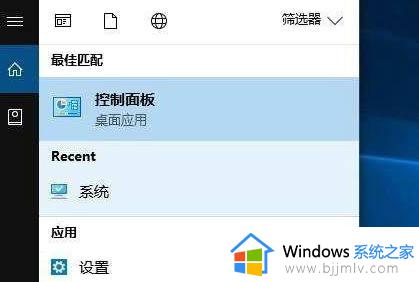
2、设置为小图标查看,再单击电源选项
3、这时我们再点击左侧的选择电源按钮的功能
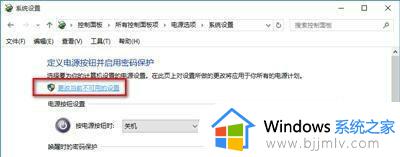
4、在系统设置窗口,我们左键点击更改当前不可用的设置
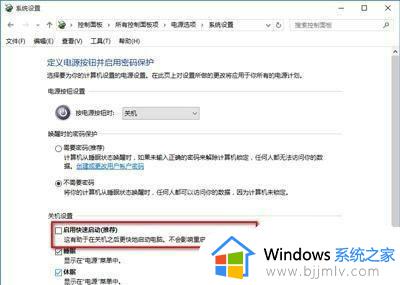
5、下拉右侧滑条,找到关机设置,左键点击启用快速启动去掉前面小方框内的勾;再点击保存修改
6、关闭快速启动之后 再左键点击关机选项 - 关机,电脑关机后就不会自己重启了
以上全部内容就是小编带给大家的window10关机后自动开机解决方法详细内容分享啦,不知道怎么操作的小伙伴就快点跟着小编一起来看看吧,希望可以帮助到大家。
win10关机自动开机怎么回事 window10关机后自动开机怎么解决相关教程
- win10关机后自动开机怎么办 win10关机了又自动开机如何处理
- win10关机后自动开机怎么回事 win10电脑关机立马自动启动解决办法
- win10关机自动开机怎么办 win10电脑关机后又自动开机如何解决
- win10电脑一关机就自动开机怎么办 win10电脑关机后自动开机如何解决
- win10怎样关闭开机自启动项 win10如何关闭开机自动启动项
- win10关闭开机自启动项方法 win10怎么关闭开机自启动
- win10开机自启动程序关闭方法 win10怎么关闭开机自启动项
- win10如何关闭开机自启动项 win10开机自启动项怎么关闭
- 自动关机window10怎么设置 window10自动关机时间设置方法
- win10睡眠模式自动关机怎么回事 win10睡眠以后电脑自动关机的解决方法
- win10如何看是否激活成功?怎么看win10是否激活状态
- win10怎么调语言设置 win10语言设置教程
- win10如何开启数据执行保护模式 win10怎么打开数据执行保护功能
- windows10怎么改文件属性 win10如何修改文件属性
- win10网络适配器驱动未检测到怎么办 win10未检测网络适配器的驱动程序处理方法
- win10的快速启动关闭设置方法 win10系统的快速启动怎么关闭
win10系统教程推荐
- 1 windows10怎么改名字 如何更改Windows10用户名
- 2 win10如何扩大c盘容量 win10怎么扩大c盘空间
- 3 windows10怎么改壁纸 更改win10桌面背景的步骤
- 4 win10显示扬声器未接入设备怎么办 win10电脑显示扬声器未接入处理方法
- 5 win10新建文件夹不见了怎么办 win10系统新建文件夹没有处理方法
- 6 windows10怎么不让电脑锁屏 win10系统如何彻底关掉自动锁屏
- 7 win10无线投屏搜索不到电视怎么办 win10无线投屏搜索不到电视如何处理
- 8 win10怎么备份磁盘的所有东西?win10如何备份磁盘文件数据
- 9 win10怎么把麦克风声音调大 win10如何把麦克风音量调大
- 10 win10看硬盘信息怎么查询 win10在哪里看硬盘信息
win10系统推荐